
Come abbiamo già accennato in diverse occasioni, una delle novità più importanti di iOS 10 è nella rinnovata, per il secondo anno consecutivo, l'app Messaggi. L'applicazione installata di default, chiamata anche iMessage, è arrivata con supporto per adesivi, Digital Touch e un file modo speciale per inviare le bolle o messaggi in cui possiamo scegliere, tra le altre cose, la forza con cui inviare queste bolle.
Possiamo inviare le bolle in diversi modi, ad esempio utilizzando un inchiostro invisibile che dovremo rimuovere con un dito per vedere cosa si nasconde sotto o un forza di spedizione che esprimerà come ci sentiamo quando inviamo il messaggio. Ad esempio, qualcosa che abbiamo potuto vedere nel keynote in cui hanno presentato iOS 10 è stato un messaggio di scusa (mi dispiace) inviato all'interno di una bolla che è arrivata molto morbida. Spieghiamo come farlo di seguito.
Come inviare bolle in modo speciale nei messaggi di iOS 10
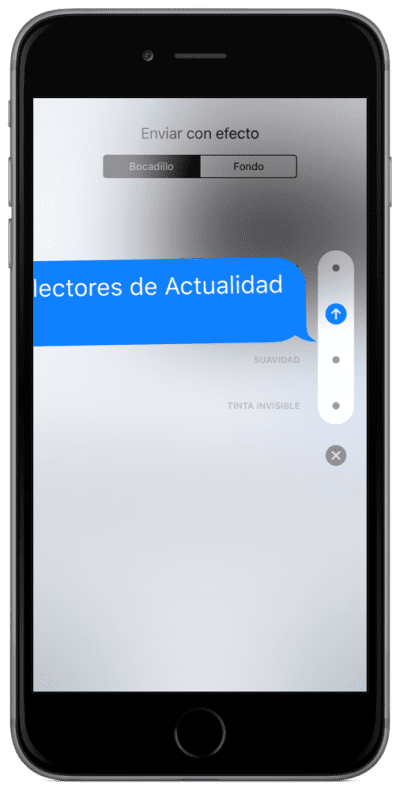
La verità è che è molto semplice ma, come in ogni cosa, devi indagare o conoscere la strada. Lo faremo seguendo questi passaggi:
- Logicamente, il primo passo è aprire o accedere a una chat con uno dei nostri contatti o gruppi.
- All'interno della chat, scriviamo il messaggio.
- Ora, invece di toccare la freccia per inviare il messaggio, dovremo fare una delle seguenti due opzioni:
- Se il nostro dispositivo ha uno schermo 3D Touch, premiamo un po 'più forte (gesto Peek) sulla freccia di invio in modo che vengano visualizzate le opzioni.
- Se il nostro dispositivo non ha uno schermo 3D Touch, tutto ciò che dobbiamo fare è premere e tenere premuta la freccia di invio per visualizzare le opzioni. Se le opzioni non compaiono in questo secondo caso e sebbene sia fastidioso, ho letto molti casi lamentando che non possono accedervi. È un bug abbastanza diffuso che Apple dovrà correggere (se non lo ha già fatto con il rilascio di iOS 10.0.2). Potrebbe anche essere una soluzione disabilitare la funzione "Riduci movimento" dalle impostazioni di iPhone o iPad.
- Abbiamo già inserito le opzioni e tra queste possiamo vedere:
- Vigore.
- Urlare.
- Levigatezza (questo è quello di cui si scusavano in Keynote)
- Inchiostro invisibile.
- Ora tocchiamo uno dei punti accanto a ciascuna opzione.
- Infine tocchiamo la freccia che sarà apparsa sopra il punto nel passaggio precedente.
Come inviare messaggi con sfondi animati nei messaggi di iOS 10
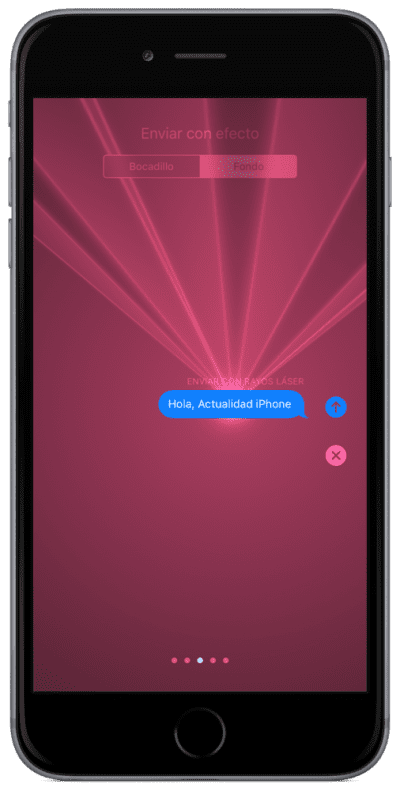
Il metodo per inviare i messaggi con sfondi animati condivide i passaggi da 1 a 4 del punto precedente. Nel passaggio 4, invece di scegliere come invieremo le bolle, quello che dobbiamo fare è guardare la parte superiore dello schermo e seleziona la scheda «Sfondo».
Se guardi in fondo allo schermo puoi vedere che ci sono diversi punti come quelli che indicano che ci sono diverse "pagine". L'unica cosa che dobbiamo fare per scegliere un fondo o un altro è scorri verso sinistra o verso destra. Una volta visto quello che ci interessa, invieremo il messaggio facendo tap sulla freccia di invio. Facile vero?
Ora puoi inviare messaggi in modo speciale in iOS 10. L'ho detto in diverse occasioni, ma mi piacciono molto e mi manca poterlo usare con più contatti. E tu?

Ciao, che ne dici dell'Argentina, ho un iPhone 6 e con la beta pubblica 10.1.0 e l'opzione messaggi, non ho un modo per inviare foto
Ciao questo è solo quando parliamo con qualcuno che ha un altro idevice giusto? Con i telefoni Android, niente di tutto questo funziona, giusto?
No, con Android non funziona, ed è un peccato che Apple non rilasci questa applicazione per altri dispositivi. Se l'altra persona ha un iPhone o un iPad, il suo nome viene visualizzato in blu e la finestra di testo indica "iMessage". Se è verde o appare "SMS", invierà un SMS o MMS se viene inviata una foto, che ha già un costo che dipende dall'operatore.
Ok grazie. una vergogna
È fuori tema, ma cosa succede quando colpisci il piatto di casa due volte senza premerlo? sui miei 6 le icone si abbassano.